Kaikki mitä sinun tarvitsee tietää iPhonen kalenterisovelluksista
7. maaliskuuta 2022 • Arkistoitu osoitteeseen: Korjaa iOS-mobiililaiteongelmat • Todistetut ratkaisut
Kalenterisovellus älypuhelimeesi on välttämätön nykypäivän nopeatempoisessa elämässä; se auttaa sinua pitämään kirjaa suoritettavista asioista ja muistuttaa sinua parhaiden kavereiden syntymäpäivistä. Joten pähkinänkuoressa, pitää sinut aikataulussasi. Ja ihannetapauksessa sovelluksen on tehtävä tämä mahdollisimman vähäisellä osallistumisellasi. Kyllä, kalenterisovellus on esiasennettu, mutta sen ominaisuudet ovat rajoitettuja. Joten tässä viestissä olemme koonneet yhteen parhaat kalenterisovellukset iPhone 2021:lle. Katsotaanpa näitä.
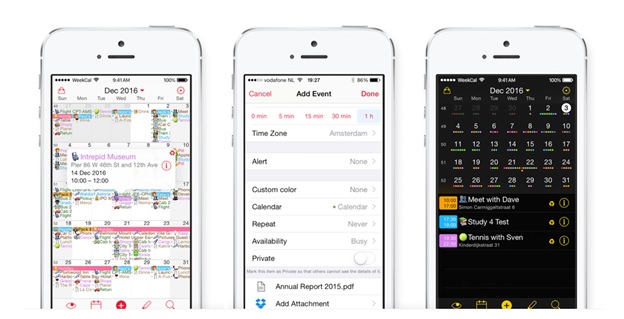
Ennen kuin tarkastelet sovelluksia, tutustu hyvän iPhone-kalenterisovelluksen tärkeimpiin ominaisuuksiin:
Helppo pääsy
Kenelläkään ei ole aikaa tuntikausiin kalenterin määrittämiseen; Sovelluksen on oltava helppo ja vaivaton ylläpitää.
Mukautetut näkymät
Hyvässä iPhone-kalenterisovelluksessa on useita mukautettuja näkymiä. Jokaisen tulee pystyä hallitsemaan aikataulua haluamallaan tavalla, elämäntapansa mukaisesti.
Ilmoitukset ja hälytykset
Kalenterisi iPhone-sovelluksen pitäisi muistuttaa sinua tärkeästä kokouksesta ja muista asioista.
Nyt on tulossa iPhone 2021:n parhaat kalenterisovellukset
#1 24 me
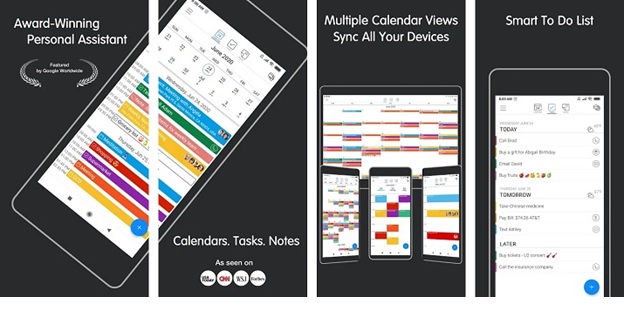
Tämä on yksi parhaiten maksetuista kalenterisovelluksista iPhone 2020:lle, jonka avulla voit ylläpitää muistiinpanojasi, aikataulusi ja tehtäväsi yhdessä. Tällä sovelluksella on yksinkertainen näyttö, jonka avulla voit seurata päivääsi, vaikka sinulla olisi kiire. Tämän virtaviivaistettu esityslistanäkymä on suurin keskustelunaihe, joka tekee siitä loistavan sovelluksen yritysmiehille. Uuden tapahtuman luominen on helppoa, paina vain sinistä painiketta alanurkassa, ja siinä kaikki, työ tehty. Automaattinen neuvottelupuhelu erottaa 24 minuuttia iPhone-sovellusten kalenterista 2020.
#2 Mahtava kalenteri

iPhone-kalenterisovellukset pitää kaiken yksinkertaisena suunnittelun ja toimintojen suhteen, ja tämä itse asiassa on tämän sovelluksen USP. Voit vaihtaa näkymästä toiseen sormien pyyhkäisyllä. Tämä sovellus synkronoituu iPhonen esiasennetun alkuperäisen sovelluksen kanssa. Tämä sovellus tukee ihmisten kieltä tapahtuman luomisessa. Siten se vähentää merkittävästi tapahtuman luomiseen tarvittavaa vaivaa ja aikaa. Tämä sovellus on ladattavissa hintaan 9,99 dollaria
#3 Fantastinen 2
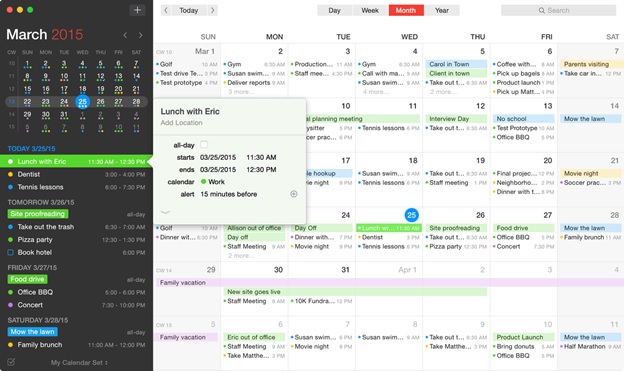
Jos olet jonkinlainen tekniikkataito, sinun on valittava Fantastical 2, joka on saatavana hintaan 4,99 dollaria. Tällä kalenterisovelluksella on intuitiivinen muotoilu, se on houkutteleva ja siinä on useita tehokkaita tehoominaisuuksia. Värikkäät palkit tekevät esityslistan luomisesta niin kiehtovaa tällä sovelluksella. Tämä sovellus käyttää myös luonnollisen kielen tapahtumien luontiominaisuutta.
Parhaat vinkit Apple-kalenterin hallitsemiseen
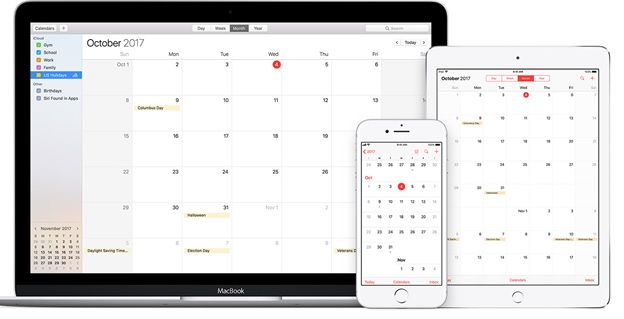
Käytätpä sitten Applen kalenteria iPodissa, Macissa tai iPhonessa, nämä vinkit ovat melko yksinkertaisia toteuttaa ja järjestämään asioita nopeasti ja tehokkaasti. Joten vieritä alas ja kirjoita nämä ominaisuudet muistiin, jotta voit kokeilla seuraavan kerran.
#1 Synkronoi kalenterit
Apple Calendar voidaan synkronoida useiden laitteiden välillä; tämä on esiasennetun kalenterin paljon vähemmän tunnettu etu.
#2 Anna jonkun hallita kalenteriasi
Jos olet kiireinen kaveri, jolla on niin paljon aikataulua, kalenteri vain luo taakkaa; sitten voit käyttää delegaattitoimintoa nimittääksesi jonkun luomaan tapahtumaaikataulun sinulle. Yksinkertaisesti sanottuna henkilökohtainen avustajasi voi lisätä, muokata tai muuttaa aikataulujasi ilman, että sinun tarvitsee käyttää iPhoneasi. Sinun tarvitsee vain antaa jonkun muun sähköpostiosoite antaaksesi käyttöoikeuden.
#3 Vain luku -näkymä
Jos haluat antaa henkilökohtaiselle avustajallesi oikeuden muokata kalenteriasi, voit jakaa heidän kanssaan kalenterin vain luku -näkymän. Joten se voi kertoa sinulle, milloin seuraava tapaamisesi on. Jos haluat jakaa näkymän, sinun on julkaistava kalenteri. Napsauta ensin hiiren kakkospainikkeella kalenteria, jonka haluat jakaa, ja valitse sitten julkaisun vieressä oleva valintaruutu. Nyt voit jakaa luodun URL-osoitteen kenelle tahansa nähdäksesi aikataulusi. Jos et näe URL-osoitetta heti, sulje ikkuna ja käynnistä uudelleen.
#4 Käytä kalenteria ilman Apple-laitetta
Entä jos Apple-puhelimesi varastetaan, vahingoittuu tai jostain muusta syystä, voit myös käyttää kalenteriasi. Miten? Vieraile iCloudin virallisella sivustolla, kirjoita Apple-kirjautumistietosi ja tarkastele luomaasi kalenteriasi. Kuitenkin, jotta voit käyttää iCloud-tiliä, sinun on synkronoitava Apple-kalenteri iCloudissa.
#5 Tiedä milloin lähteä ja paikat
Ota sijaintipalvelu käyttöön ja lisää sitten osoite Applen kalenteritapahtumaan. Sitten tämä sovellus kertoo, että haluat lähteä Apple Mapsin määränpään ja nykyisen liikennetilanteen mukaisesti. Lisäksi se antaa ohjeet sopivan ajan suhteen. Lisäksi tämä sovellus arvioi pyöräilyn, kävelyn tai autolla matkustamisen suhteen.
#6 Avaa tiedosto automaattisesti
Jos olet luonut kalenteritapaamisen kokoukselle, Apple-kalenterisovellus avaa tiedostot ennen kokousta.
#7 Katso ajoitetut tapahtumat
Toinen Apple-kalenterin hieno ominaisuus on, että näet kaikki vuoden tapahtumat ruudukkonäkymässä. Tämä on parasta, jos haluat valita tulevan lomasi päivämäärän etukäteen. Kuitenkin, kun näet kalenterin vuosinäkymässä, et voi siinä tapauksessa nähdä päivän tietoja.
#8 Näytä tai piilota
Voit näyttää tai piilottaa koko päivän tapahtumia kalenterissa. voit tehdä sen väliaikaisesti.
Johtopäätös"
Tässä artikkelissa keskustelimme parhaista iPhone 2021:n kalenterisovelluksista, joiden avulla voit yrittää hallita aikatauluasi tehokkaasti, ja esittelemme myös vinkkejä Apple-kalenterin monien hyödyllisten ominaisuuksien käyttämiseen, joista et todennäköisesti ole ennen kuullut. Onko sinulla jotain lisättävää, kerrotko henkilökohtaisen kokemuksesi Apple-kalenterisovelluksen tai yläkalenterinhallintasovelluksen käytöstä?
iPhone-ongelmat
- iPhonen laitteisto-ongelmat
- iPhonen kotipainikkeen ongelmat
- iPhone-näppäimistön ongelmat
- iPhone-kuulokkeiden ongelmat
- iPhone Touch ID ei toimi
- iPhonen ylikuumeneminen
- iPhone taskulamppu ei toimi
- iPhonen hiljainen kytkin ei toimi
- iPhone Sim Ei tueta
- iPhonen ohjelmisto-ongelmat
- iPhonen pääsykoodi ei toimi
- Google Maps ei toimi
- iPhone-näyttökuva ei toimi
- iPhonen värinä ei toimi
- Sovellukset katosivat iPhonesta
- iPhonen hätähälytykset eivät toimi
- iPhonen akun prosenttiosuus ei näy
- iPhone-sovellus ei päivity
- Google-kalenteri ei synkronoidu
- Terveyssovellus ei seuraa vaiheita
- iPhonen automaattinen lukitus ei toimi
- iPhonen akkuongelmat
- iPhonen mediaongelmat
- iPhone Echo -ongelma
- iPhone kamera musta
- iPhone ei toista musiikkia
- iOS-videovirhe
- iPhone-puheluongelma
- iPhonen soittoäänen ongelma
- iPhone-kamera ongelma
- iPhonen etukameran ongelma
- iPhone ei soi
- iPhone ei ääni
- iPhonen sähköpostiongelmat
- Palauta puhepostin salasana
- iPhonen sähköpostiongelmat
- iPhone-sähköposti katosi
- iPhonen puheposti ei toimi
- iPhonen puheposti ei toistu
- iPhone ei saa sähköpostiyhteyttä
- Gmail ei toimi
- Yahoo Mail ei toimi
- iPhonen päivitysongelmat
- iPhone juuttunut Apple-logoon
- Ohjelmistopäivitys epäonnistui
- iPhonen vahvistuspäivitys
- Ohjelmistopäivityspalvelimeen ei saatu yhteyttä
- iOS-päivityksen ongelma
- iPhone-yhteys/verkko-ongelmat
- iPhonen synkronointiongelmat
- iPhone on poistettu käytöstä Yhdistä iTunesiin
- iPhone Ei palvelua
- iPhone Internet ei toimi
- iPhone WiFi ei toimi
- iPhone Airdrop ei toimi
- iPhone Hotspot ei toimi
- Airpodit eivät yhdistä iPhoneen
- Apple Watch ei muodosta pariliitosta iPhonen kanssa
- iPhone-viestit eivät synkronoidu Macin kanssa




Alice MJ
henkilöstön toimittaja